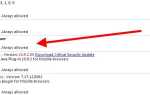Я очень люблю Firefox и уже некоторое время использую его как браузер на полную ставку. Также во многих случаях мне нужно открывать ссылку в новом окне браузера, как в Internet Explorer, или, если мне нужно проверить веб-сайт на удобство использования, мне может потребоваться проверить страницу в нескольких различных браузерах.
Я очень люблю Firefox и уже некоторое время использую его как браузер на полную ставку. Также во многих случаях мне нужно открывать ссылку в новом окне браузера, как в Internet Explorer, или, если мне нужно проверить веб-сайт на удобство использования, мне может потребоваться проверить страницу в нескольких различных браузерах.
Раньше вы открывали ссылку в новом окне браузера, открывая браузер и просматривая страницу, которую вы хотите протестировать, или вы могли запустить такой инструмент, как Browsershots, который мы ранее профилировали. Но что, если вам нужен простой способ сообщить Firefox об открытии этой ссылки в другом браузере? Ну, теперь вы можете с расширением Firefox под названием Open With.
Вы можете найти расширение здесь.
Когда вы попадете на страницу плагина, вы увидите это:
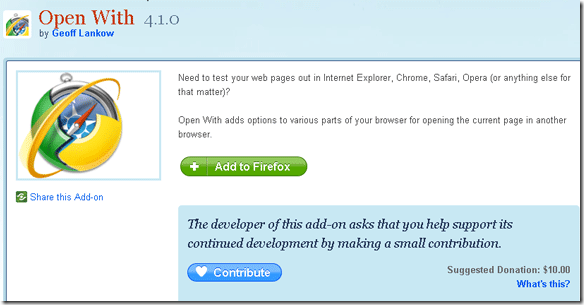
Все, что вам нужно сделать, это нажать на зеленую кнопку Добавить в Firefox. Вы должны сделать это изнутри Firefox. Это не будет работать в любом другом браузере. После того как вы установили расширение и перезапустили Firefox, вы сможете открыть ссылку в любом из установленных браузеров.
Для каждого браузера, который вы установили на своем компьютере, у вас будет значок для каждого в вашем контекстном меню. Когда приложение впервые установлено, оно сканирует ваш компьютер, чтобы увидеть, какие браузеры установлены. У меня есть Internet Explorer и Firefox на моей машине. Так что теперь, когда я щелкаю правой кнопкой мыши по гиперссылке, я вижу это в моем контекстном меню:
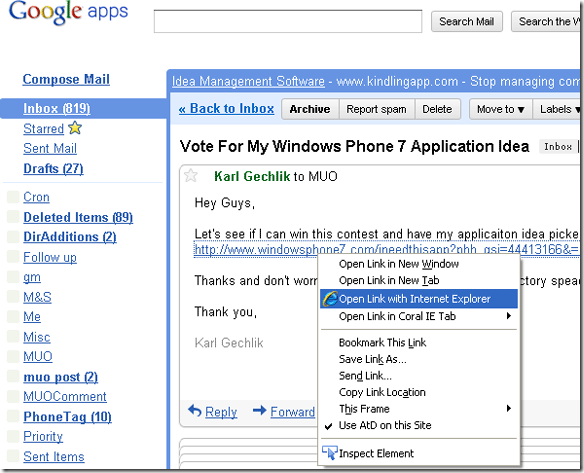
После выбора открытой ссылки с помощью ссылки Internet Explorer она сделает именно это — откроет страницу в Internet Explorer.
Теперь вы можете делать все, что вам нужно, из окна Internet Explorer, например, с помощью Центра обновления Windows или других сайтов, которые Microsoft вынуждает использовать IE. При тестировании веб-страниц в разных браузерах это становится проще. В прошлом я пробовал другие приложения, такие как Corel IE Tab, и тот факт, что вы можете заставить другие браузеры работать с этим, делает его просто потрясающим.
Давайте рассмотрим параметры расширения, к которым вы можете перейти, выбрав «Инструменты»> «Параметры» «> Управление надстройками» «> Затем выберите параметры в разделе« Открыть с помощью ». Это приведет нас к этому экрану:
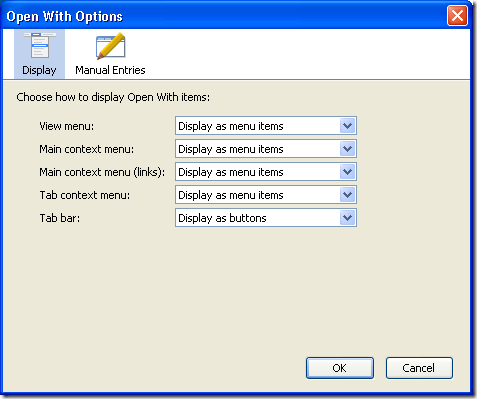
Вы можете выбирать между кнопками или пунктами меню для каждого из вариантов отображения, что не составляет особого труда, но вкладка меню ручного ввода делает это приложение намного более мощным. Некоторые онлайн-пользователи сообщали, что у Open With возникли проблемы с браузерами после их обновления. Если вы столкнулись с этими проблемами, зайдите сюда:
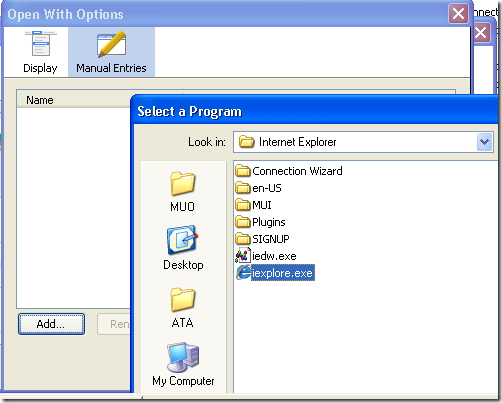
Перейдите к браузеру по вашему выбору, и вы сможете назвать его и указать, как он запускает ваш браузер (вы можете использовать переключатели!)
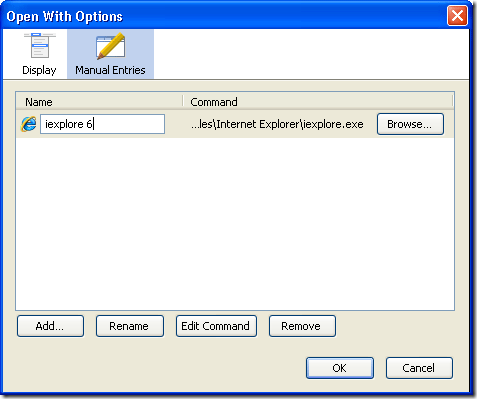
Чтобы добавить переключатели или отредактировать команду, которую он будет использовать для запуска вашего браузера, все, что вам нужно сделать, это выделить браузер, который вы хотите изменить, и нажать команду редактирования, и это позволит вам изменить строку.
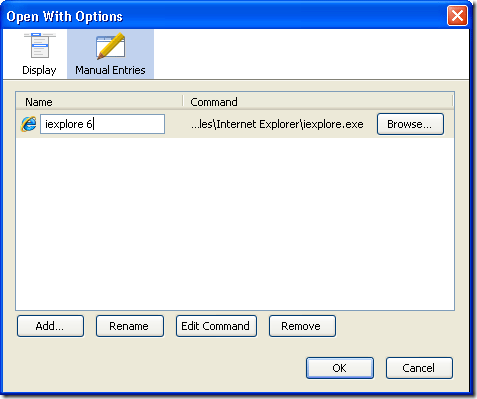
У вас есть другое приложение, которое поможет вам легко использовать другие браузеры? Мы будем рады услышать о них в комментариях!